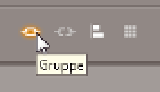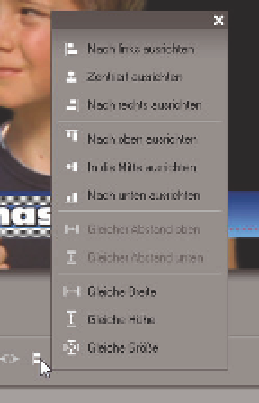Information Technology Reference
In-Depth Information
1.
Markieren Sie die Elemente, die Sie miteinander verketten bzw. gruppieren möchten.
Wenn Sie sämtliche Elemente miteinander verketten möchten, wählen Sie aus dem
Menü
Bearbeiten
und dann
Alles auswählen
. Wenn Sie nur einzelne Elemente mit-
einander verketten möchten, klicken Sie das erste mit der Maus an und dann mit
gedrückter
(Strg)
-Taste alle weiteren Elemente. Bei Textelementen muss der Rah-
men und nicht der Text angeklickt werden.
2.
Klicken Sie nun auf das Gruppieren-Symbol, um alle ausgewählten Elemente mit-
einander zu verbinden.
Abbildung 7.33:
Dieses Symbol dient zum Verketten mehrerer Elemente
3.
Klicken Sie nun mit der Maus eines der verketteten Elemente an und verschieben
Sie es: Alle anderen Elemente werden mit verschoben.
Um die Verkettung wieder aufzulösen, klicken Sie auf das Symbol
Gruppierung auf-
heben
; es befindet sich rechts neben dem Verkettungssymbol.
Ausrichten
Sie können mehrere Elemente im Titel aneinander ausrichten, um eine schönere Dar-
stellung zu erzielen. Wählen Sie alle Elemente bei gedrückter
(Strg)
-Taste der Reihe
nach mit der Maus aus und klicken Sie auf das
Ausrichten
-Symbol.
Abbildung 7.34:
Klicken Sie zum Ausrichten mehrerer Elemente auf das Symbol mit
den zwei übereinanderliegenden Balken
Eine Liste mit allen Möglichkeiten wird angezeigt. Wählen Sie die gewünschte Aus-
richtung und klicken Sie auf das jeweilige Symbol.
Positionieren
Zusätzlich können die Elemente im Titel positioniert werden. Das ist nützlich, wenn man
die Mitte der Bildfläche herausfinden will. Wählen Sie mit der Maus das zu positionie-
rende Element aus und klicken Sie danach auf das
Justieren
-Symbol am unteren Rand
des Titeleditors.